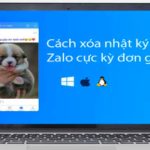Nếu bạn đang dùng iPhone/iPad mua tại Trung Quốc hoặc từng chuyển vùng sang App Store Trung Quốc vì muốn tải ứng dụng riêng của thị trường này, chắc hẳn bạn đã gặp nhiều rắc rối khi muốn trở lại kho ứng dụng Việt Nam. Việc cách đổi vùng App Store từ Trung Quốc về Việt Nam không chỉ giúp bạn truy cập ứng dụng Việt, sử dụng phương thức thanh toán trong nước mà còn hạn chế lỗi khi cập nhật app.
Tuy nhiên, quá trình đổi vùng không phải lúc nào cũng “mượt” vì Apple yêu cầu nhiều điều kiện khắt khe: hủy đăng ký, hết số dư, xác minh thông tin. Bài viết này dichvuvinaphone sẽ hướng dẫn bạn từng bước chi tiết – có ví dụ – dễ hiểu – đúng chuẩn SEO, nhằm giúp bạn đổi vùng App Store thành công ngay lần đầu.
1. Vì sao cần biết cách đổi vùng App Store từ Trung Quốc về Việt Nam?

Việc cách đổi vùng App Store từ Trung Quốc về Việt Nam mang lại rất nhiều lợi ích thiết thực.
Trước hết, kho App Store Trung Quốc bị hạn chế nhiều ứng dụng quen thuộc như Facebook, Messenger, Gmail, YouTube… Trong khi đó, App Store Việt Nam đầy đủ app quốc tế, app ngân hàng, ví điện tử và các dịch vụ dành riêng cho người Việt.
Ngoài ra, khi bạn giữ vùng Trung Quốc, bạn dễ gặp tình trạng:
-
App không cập nhật được
-
Thanh toán bị từ chối
-
Không thể dùng ví MoMo/Zalopay
-
Giao diện App Store chuyển toàn bộ sang tiếng Trung
Với người không biết tiếng Trung, đây là trải nghiệm rất bất tiện. Vì vậy, đổi vùng là điều bắt buộc để sử dụng iPhone tại Việt Nam một cách mượt mà.
2. Điều kiện quan trọng trước khi đổi vùng App Store từ Trung Quốc về Việt Nam

Đây là bước nhiều người bỏ qua nhất, dẫn tới lỗi “không đổi vùng được”. Apple quy định khá rõ, nên bạn cần chuẩn bị đầy đủ.
2.1. Kiểm tra số dư Apple ID & hủy mọi dịch vụ đang đăng ký
Nếu Apple ID của bạn còn 1 cent cũng không đổi vùng được. Số dư phải bằng 0 tuyệt đối.
Ngoài ra, bạn phải hủy toàn bộ dịch vụ đang duy trì:
-
Apple Music
-
iCloud+
-
Ứng dụng gia hạn tự động trong App Store
-
Gói Family Sharing (nếu bạn là chủ nhóm)
Ví dụ: Bạn đang dùng iCloud+ 50GB với giá 6.000đ/tháng, bạn cần hủy và chờ hết chu kỳ sử dụng mới được đổi vùng.
Cảnh báo: Nếu bạn đang trong nhóm Family Sharing, bạn bắt buộc phải rời nhóm.
2.2. Chuẩn bị phương thức thanh toán Việt Nam
Khi chuyển từ Trung Quốc về Việt Nam, Apple có thể yêu cầu bạn nhập phương thức thanh toán hợp lệ.
Bạn có thể dùng:
-
Thẻ Visa/Mastercard Việt Nam
-
Thẻ debit quốc tế
-
Ví iTunes Gift Card Việt Nam
Trong một số trường hợp, lựa chọn “None” sẽ xuất hiện, nhưng không phải lúc nào Apple cũng cho phép. Chuẩn bị trước thẻ VN sẽ giúp bạn đổi vùng dễ dàng.
2.3. Kiểm tra các ứng dụng theo vùng có ảnh hưởng không
Một số ứng dụng chỉ dành cho thị trường Trung Quốc sẽ biến mất hoặc không cập nhật khi bạn đổi vùng. Nếu đó là ứng dụng quan trọng (ví dụ WeChat bản đặc biệt), bạn nên sao lưu hoặc ghi lại thông tin đăng nhập để tránh mất dữ liệu.
Ví dụ: Một số game Trung Quốc yêu cầu kho CN mới cho phép cập nhật. Sau khi đổi vùng về Việt Nam, bạn có thể cần tải lại file cập nhật từ nguồn khác.
3. Cách đổi vùng App Store từ Trung Quốc về Việt Nam trên iPhone/iPad
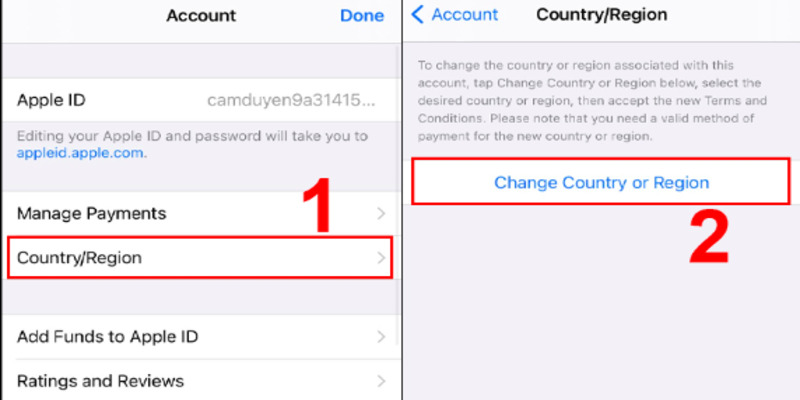
Đây là phần quan trọng nhất. Hãy làm từng bước để đảm bảo không gặp lỗi.
3.1. Các bước đổi vùng App Store trên iPhone/iPad
-
Mở Cài đặt (Settings)
-
Chọn tên Apple ID của bạn
-
Chọn Media & Purchases
-
Chọn View Account
-
Chọn Country/Region
-
Chọn Change Country or Region
-
Chọn Vietnam – Việt Nam
-
Đồng ý điều khoản
-
Nhập thông tin thanh toán hoặc chọn None
-
Nhập địa chỉ Việt Nam (có thể dùng địa chỉ bất kỳ hợp lệ)
-
Xác nhận
Tips hữu ích:
-
Nếu có lỗi, hãy đăng xuất Apple ID > tắt máy > mở lại > đăng nhập lại.
-
Nếu vẫn không được → kiểm tra lại mục đăng ký (Subscriptions).
3.2. Cách đổi vùng App Store từ Trung Quốc về Việt Nam bằng máy tính (Mac/PC)
Nếu iPhone bị lỗi đổi vùng, bạn có thể đổi qua Mac hoặc PC:
-
Mở App Store (Mac) hoặc iTunes (Windows)
-
Đăng nhập Apple ID
-
Chọn Account / View My Account
-
Tìm mục Country/Region
-
Chọn Change Country or Region
-
Chọn Vietnam
-
Nhập thông tin thanh toán
-
Lưu lại
Ưu điểm của cách này là tỷ lệ lỗi thấp hơn so với đổi trực tiếp trên iPhone.
3.3. Khắc phục các lỗi thường gặp khi đổi vùng
-
Không thể đổi vùng vì “You have store credit” → Số dư chưa dùng hết.
-
Không thể đổi vì “You must cancel subscriptions” → Bạn còn gói gia hạn.
-
Không thấy nút Change Country → Bạn đang trong Family Sharing.
Ngoài ra còn các lỗi khác như: thẻ thanh toán không hợp lệ, địa chỉ sai định dạng, hoặc mạng yếu. Hãy thử đổi sang WiFi khác nếu lỗi kéo dài.
4. Bảng so sánh: App Store Trung Quốc vs App Store Việt Nam
| Tiêu chí | App Store Trung Quốc | App Store Việt Nam |
|---|---|---|
| Ngôn ngữ | Tiếng Trung | Tiếng Việt |
| Ứng dụng phổ biến | Vân tay, app Trung Quốc nội địa | App quốc tế + ngân hàng VN |
| Tính năng thanh toán | Hạn chế thẻ VN | Hỗ trợ thẻ VN, ví điện tử |
| Mức độ tiện dùng | Khó cho người Việt | Thân thiện, dễ dùng |
Bảng này giúp bạn thấy rõ vì sao phải biết cách đổi vùng App Store từ Trung Quốc về Việt Nam.
5. Lưu ý quan trọng khi đổi vùng App Store từ Trung Quốc về Việt Nam
Nhiều người đã mất hàng giờ chỉ vì bỏ qua các lưu ý nhỏ sau:
5.1. Không nên đổi vùng liên tục nhiều lần
Apple có thể nghi ngờ bạn gian lận vùng (region abuse). Điều này dẫn đến:
-
Bị yêu cầu xác minh danh tính
-
Bị khóa Apple ID tạm thời
-
Không tải được ứng dụng vùng mới
5.2. Một số ứng dụng có thể biến mất sau khi đổi vùng
Ứng dụng chỉ dành riêng cho kho Trung Quốc có thể không còn xuất hiện nữa.
Ví dụ:
-
WeChat phiên bản nội địa
-
App thanh toán Alipay China
-
Một số game thuộc Tencent
Bạn nên kiểm tra kỹ danh sách trước khi đổi.
5.3. Phải đăng xuất Family Sharing để đổi vùng
-
Bạn không thể đổi nếu đang ở trong nhóm chia sẻ.
-
Nếu bạn là chủ nhóm → phải giải tán nhóm.
-
Apple rất nghiêm về tính năng này.
Hãy kiểm tra xem bạn có đang ở trong Family Sharing trước khi đổi vùng.
6. Cách xử lý khi đổi vùng App Store nhưng bị lỗi liên tục
Dưới đây là các biện pháp đã được xác minh hiệu quả:
6.1. Thay đổi phương thức thanh toán
Nếu thẻ của bạn không được chấp nhận, hãy dùng thẻ Visa/Mastercard khác hoặc nhập thẻ debit quốc tế.
Bạn cũng có thể nạp iTunes Gift Card Việt Nam để bỏ qua bước yêu cầu thẻ.
6.2. Tạo Apple ID mới vùng Việt Nam
Đây là giải pháp nhanh nhất nếu bạn không muốn rắc rối.
Ưu điểm:
-
Không cần hủy đăng ký
-
Không cần số dư = 0
-
Không lo ứng dụng biến mất
Nhược điểm:
-
Bạn mất lịch sử mua hàng của Apple ID cũ
6.3. Liên hệ hỗ trợ Apple
-
Bạn bị khóa tài khoản khi đổi vùng
-
Mọi phương pháp đều lỗi
-
Cần mở thanh toán hoặc xác minh Apple ID
Apple Support hỗ trợ bằng tiếng Anh hoặc tiếng Việt rất nhanh và chi tiết.
Tham khảo thêm:
- Cách xóa nhật ký chung trên Zalo
- Cách tắt chế độ thông báo sinh nhật trên zalo
- Cách gọi điện từ Việt Nam sang Nhật
7. Câu hỏi thường gặp (FAQ)
7.1. Đổi vùng App Store có mất ứng dụng đã tải không?
Không mất, nhưng một số ứng dụng chỉ có ở vùng Trung Quốc sẽ không cập nhật được.
7.2. Đổi vùng App Store cần bao lâu?
Khoảng 1–3 phút nếu bạn nhập đúng thanh toán và không có đăng ký nào.
7.3. Có cần thẻ Visa để đổi vùng không?
Không bắt buộc, nhưng Apple có thể yêu cầu trong một số trường hợp.
7.4. Tôi không thể đổi vùng vì còn số dư, phải làm sao?
Bạn phải tiêu hết số dư hoặc liên hệ Apple Support để họ đưa số dư về 0.
7.5. Đổi vùng App Store có an toàn không?
An toàn tuyệt đối nếu bạn làm đúng quy trình và không đổi vùng quá thường xuyên.
8. Kết luận
Việc nắm rõ cách đổi vùng App Store từ Trung Quốc về Việt Nam sẽ giúp bạn sử dụng toàn bộ ứng dụng Việt Nam, thanh toán dễ dàng và tránh rắc rối khi cập nhật app. Chỉ cần chuẩn bị đúng điều kiện – thao tác từng bước – kiểm tra lỗi cẩn thận, bạn sẽ đổi vùng thành công ngay lần đầu.